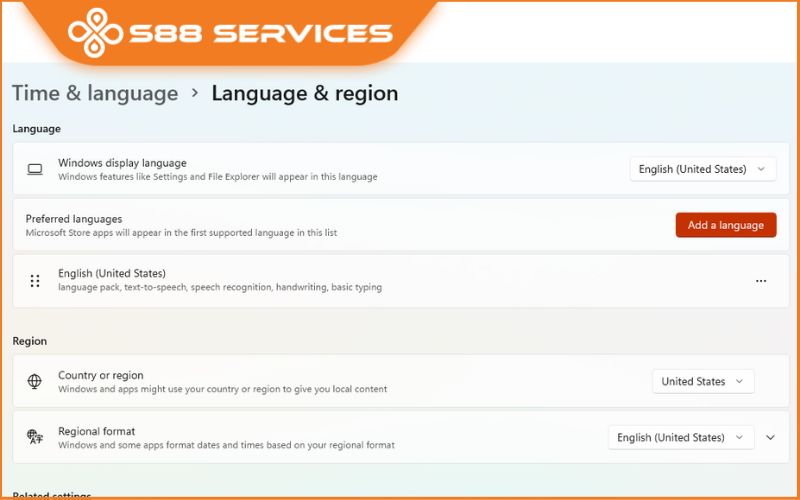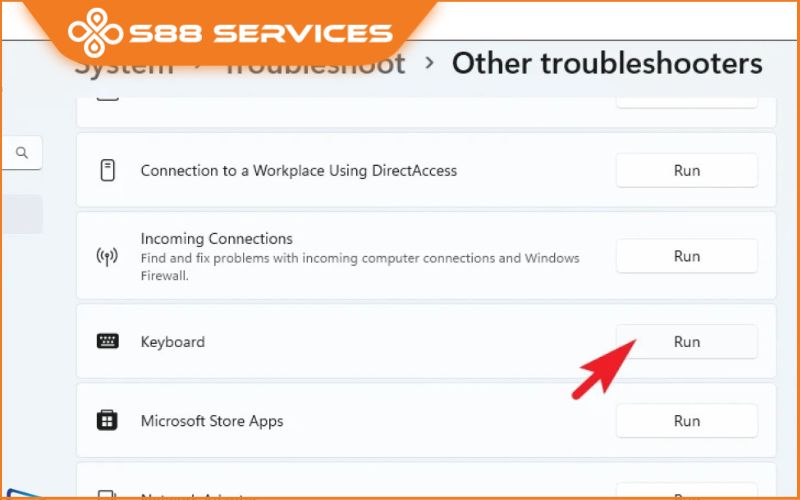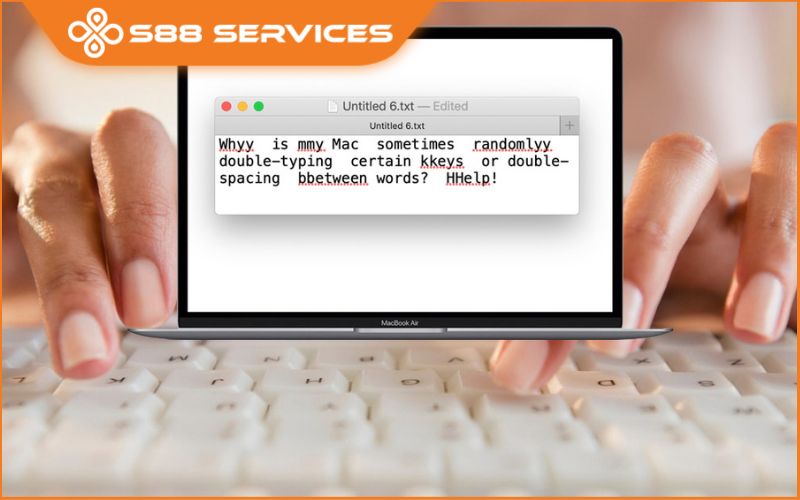Sự cố bàn phím bị nhảy chữ không nghiêm trọng nhưng gây phiền phức cho người dùng phổ thông. Ví dụ, nhấn phím Q cho kết quả Q0 hoặc nhấn M lại cho kết quả @. Nếu bạn đang gặp tình trạng này, S88 Services sẽ hướng dẫn bạn cách sửa bàn phím laptop bị nhảy chữ trên Windows 10, giúp việc nhập liệu trở nên chính xác và mượt mà hơn. Cùng tham khảo các cách sửa laptop - sửa máy tính dưới đây nhé!
Khắc phục lỗi bàn phím bị nhảy chữ bằng cách cài đặt lại ngôn ngữ
Cài đặt lại ngôn ngữ trên Windows 10 là một cách hiệu quả để khắc phục lỗi bàn phím tự nhảy chữ hoặc hiển thị sai ký tự. Nguyên nhân phổ biến của sự cố này thường do việc vô tình thiết lập sai ngôn ngữ nhập liệu trên máy tính, dẫn đến các phương thức nhập phím không đúng.
Để khắc phục, bạn có thể thực hiện các bước sau:
Bước 1: Nhấn tổ hợp phím Windows + R để mở hộp thoại Run. Sau đó, nhập “ms-settings” và nhấn Enter để mở tab Region & Language trong ứng dụng Settings.
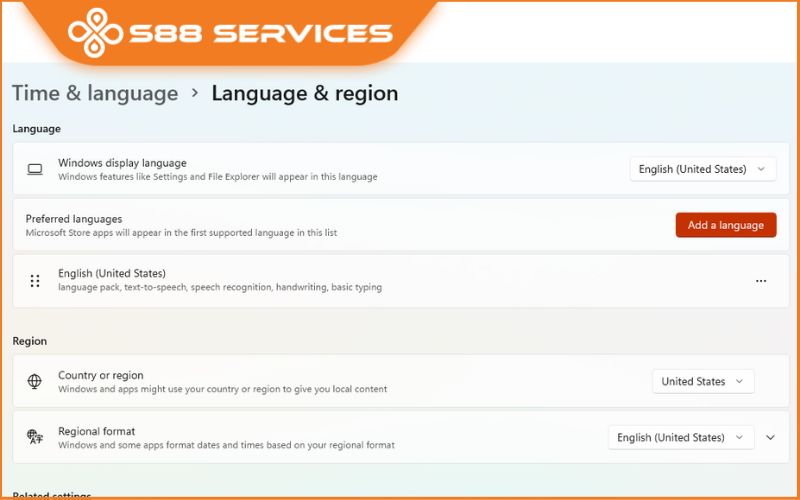
Bước 2: Trong tab Region & Language, kéo xuống mục Preferred languages (bên dưới Languages) và dùng các biểu tượng mũi tên để chọn ngôn ngữ nhập liệu ưa thích của bạn, ví dụ như English, lên vị trí hàng đầu.
Bước 3: Khi ngôn ngữ ưa thích đã được đặt lên vị trí đầu tiên, khởi động lại máy tính để áp dụng thay đổi. Sau khi máy khởi động lại, kiểm tra xem lỗi bàn phím gõ sai ký tự đã được khắc phục chưa.
Việc cài đặt lại ngôn ngữ là bước đầu tiên quan trọng, giúp đảm bảo rằng bàn phím của bạn đang sử dụng đúng ngôn ngữ nhập liệu, từ đó tránh được các lỗi liên quan đến việc gõ phím không đúng ký tự.
Nếu sau khi thực hiện các bước trên mà vấn đề bàn phím máy tính bị nhảy chữ vẫn chưa được giải quyết, bạn có thể thử các phương pháp khắc phục khác.
>>> Xem thêm: Khắc phục nhanh lỗi gõ bàn phím bị loạn chữ win 10 chỉ trong 5 phút!

Khắc phục lỗi bàn phím bị nhảy chữ bằng cách công cụ Keyboard Troubleshooter
Windows 10 tích hợp sẵn một công cụ hữu ích để khắc phục các sự cố liên quan đến bàn phím, bao gồm lỗi bàn phím máy tính bị nhảy chữ. Công cụ này, được gọi là Keyboard Troubleshooter, chứa nhiều chiến lược sửa chữa cho các vấn đề phổ biến nhất liên quan đến bàn phím trên Windows 10.
Khi bạn chạy trình khắc phục sự cố bàn phím, công cụ này sẽ phân tích hành vi của máy tính và áp dụng các chiến lược sửa chữa nếu phát hiện thấy lỗi có thể khắc phục được. Đây là một cách đơn giản và hiệu quả để xử lý các sự cố bàn phím mà không cần can thiệp sâu vào hệ thống.
Dưới đây là hướng dẫn nhanh về cách sử dụng Keyboard Troubleshooter:
Bước 1: Nhấn tổ hợp phím Windows + R để mở lệnh Run. Sau đó, nhập “ms-settings” và nhấn Enter để mở tab Troubleshoot trong cài đặt.
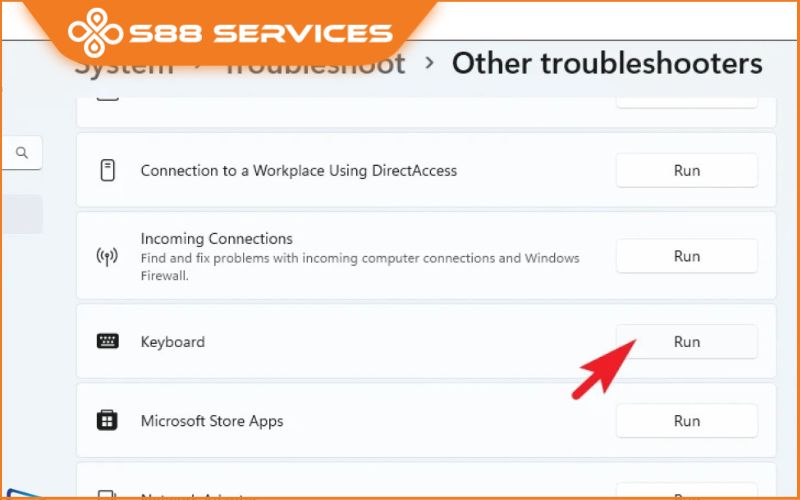
Bước 2: Trong tab Troubleshoot, cuộn xuống mục Find and fix other problems và nhấp vào Keyboard để mở rộng menu thả xuống. Tiếp theo, nhấp vào Run the troubleshooter để khởi chạy trình khắc phục sự cố bàn phím.
Bước 3: Đợi cho quá trình phân tích hoàn tất. Nếu trình khắc phục sự cố tìm thấy bất kỳ vấn đề nào, hãy nhấp vào Apply this fix để áp dụng sửa chữa và đợi quá trình hoàn thành.
Bước 4: Sau khi hoàn tất, khởi động lại máy tính của bạn và kiểm tra xem sự cố bàn phím đã được khắc phục hay chưa. Nếu sự cố vẫn tiếp diễn, bạn có thể cần thử các phương pháp khắc phục khác.
Việc sử dụng Keyboard Troubleshooter là một giải pháp nhanh chóng và tiện lợi, giúp bạn tự khắc phục các lỗi bàn phím thường gặp mà không cần sự trợ giúp từ kỹ thuật viên.
>>> Tham khảo thêm bài viết liên quan: Bỏ túi 7 cách sửa lỗi bàn phím laptop bị loạn chữ
Cài đặt lại driver bàn phím để khắc phục lỗi
Cài đặt lại driver của bàn phím là một phương pháp hiệu quả để khắc phục lỗi bàn phím bị nhảy chữ hoặc gõ sai ký tự. Quá trình này bao gồm việc gỡ bỏ driver cũ và cài đặt lại driver mới, giúp loại bỏ các lỗi phần mềm có thể gây ra sự cố.
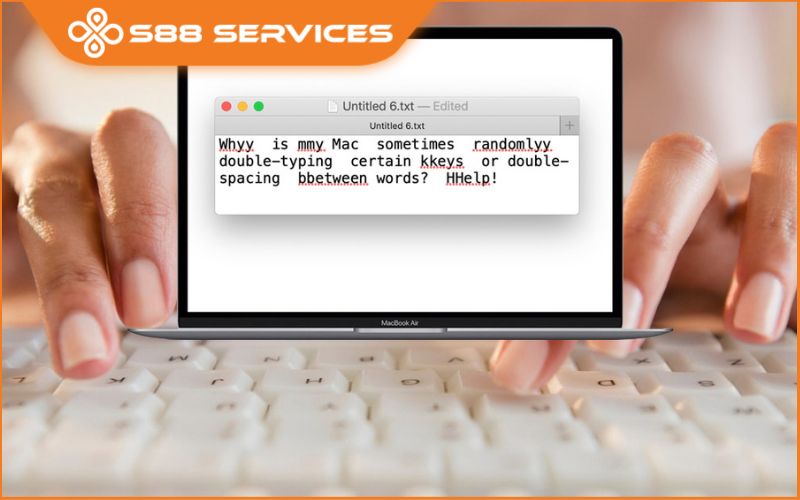
Dưới đây là các bước thực hiện:
Bước 1: Nhấn tổ hợp phím Windows + R để mở hộp thoại Run. Nhập “devmgmt.msc” và nhấn Enter để truy cập vào Device Manager.
Bước 2: Trong Device Manager, cuộn xuống và mở rộng mục Keyboards.
Bước 3: Nhấp chuột phải vào Standard PS/2 Keyboard và chọn Uninstall device để gỡ cài đặt.
Bước 4: Xác nhận gỡ cài đặt bằng cách chọn Uninstall (Lưu ý: Bàn phím sẽ ngừng hoạt động sau khi gỡ cài đặt).
Bước 5: Sử dụng chuột để khởi động lại máy tính. Sau khi máy khởi động lại, Windows sẽ tự động cài đặt lại driver Standard PS/2 Keyboard, khắc phục lỗi bàn phím.
Việc cài đặt lại driver giúp làm mới kết nối giữa phần cứng và hệ điều hành, đảm bảo bàn phím hoạt động ổn định và chính xác.

Tắt hoặc hiệu chỉnh cài đặt AutoCorrect để khắc phục lỗi nhảy chữ
Nếu sự cố gõ phím chỉ xảy ra trong Microsoft Word, rất có thể tính năng AutoCorrect (Tự động sửa lỗi) là nguyên nhân. AutoCorrect có thể tự động thay đổi một số ký tự hoặc từ ngữ mà bạn nhập, gây ra lỗi khi nhập liệu. Để kiểm tra và điều chỉnh cài đặt AutoCorrect, bạn có thể thực hiện các bước sau:
Bước 1: Mở Microsoft Word.
Bước 2: Truy cập vào File và chọn Options.
Bước 3: Trong menu Word Options, chọn tab Proofing và bấm vào nút AutoCorrect Options.
Bước 4: Kiểm tra danh sách các mục trong AutoCorrect xem có ký tự nào bị chuyển nhầm sang ký tự khác không. Nếu có, hãy chỉnh sửa để ký tự đích khớp với ký tự nguồn mà bạn nhập.
Bước 5: Sau khi thực hiện các điều chỉnh cần thiết, nhấn OK để lưu các thay đổi và khởi động lại Word để kiểm tra xem sự cố đã được khắc phục chưa.
Bằng cách hiệu chỉnh hoặc tắt tính năng AutoCorrect, bạn có thể ngăn chặn những thay đổi không mong muốn khi nhập liệu trong Microsoft Word, giúp quá trình soạn thảo văn bản trở nên mượt mà hơn.

Trên đây là 4 cách khắc phục dễ thực hiện nhất khi gặp tình trạng bàn phím bị nhảy chữ mà bạn có thực hiện tại nhà. Và đừng quên chia sẻ bài viết này với mọi người xung quanh nhé!

===================
S88 Services - Chuỗi trung tâm dịch vụ máy tính, laptop có hơn 10 năm kinh nghiệm, đi đầu trong lĩnh vực cung cấp các dịch vụ cần thiết để chăm sóc toàn diện cho các thiết bị công nghệ, bao gồm:
- Dịch vụ sửa chữa, bảo dưỡng máy tính, laptop
- Dịch vụ dán decal, skin làm đẹp cho laptop, điện thoại, máy ảnh,...
- Dịch vụ phân phối các linh kiện, phụ kiện điện tử chính hãng đến từ các thương hiệu lớn như Lenovo, Asus, Dell, Sony, Acer, Apple…
Hãy đến ngay với #S88Services - Hệ thống chăm sóc toàn diện laptop Số 1 Việt Nam!
--------------------------------
Hệ thống S88 Services:
✆ Liên hệ hotline - 0247.106.9999
✆ Nhắn tin: https://m.me/s88vn
✆ Website: http://s88.vn/
Địa chỉ:
✣ 40 Trần Đại Nghĩa - Hai Bà Trưng - Hà Nội (số máy lẻ 310)
✣ 164 Nguyễn Xiển - Thanh Xuân - Hà Nội (số máy lẻ 311)
✣ Số 9 đường Huỳnh Thúc Kháng kéo dài (gần Bệnh viện GTVT) - Đống Đa - Hà Nội (số máy lẻ 312)
✣ 106 Hồ Tùng Mậu - Cầu Giấy - Hà Nội (số máy lẻ 313)
✣ 378 Phạm Văn Đồng - Từ Liêm - Hà Nội (số máy lẻ 411)
✣ 166 Vạn Phúc - Hà Đông - Hà Nội (số máy lẻ 224)